Introducción
Experimentar una pantalla negra al cambiar tu Steam Deck al Modo Escritorio puede ser tanto desconcertante como frustrante. Este problema interrumpe tu capacidad para utilizar todo el potencial del dispositivo, afectando tus sesiones de juego y productividad. Comprender la raíz del problema y cómo solucionarlo es crucial para asegurar una experiencia de usuario sin inconvenientes. Esta guía integral tiene como objetivo guiarte a través de soluciones efectivas para solucionar y resolver el problema de la pantalla negra del Modo Escritorio de Steam Deck, además de proporcionar consejos para prevenir que ocurra en el futuro.

Comprendiendo el problema de la “pantalla negra”
El problema de la pantalla negra del Steam Deck en el Modo Escritorio se origina de varias causas potenciales. Comprender estas causas puede ayudarte a abordar la solución de problemas de manera efectiva. Los culpables comunes incluyen fallos de software, controladores desactualizados o problemas de compatibilidad que surgen al cambiar entre los Modos de Juego y Escritorio. Menos frecuentemente, fallos de hardware o malfunciones de componentes internos también podrían resultar en una pantalla negra. Saber si tu problema está relacionado con el software o el hardware es vital para determinar las soluciones apropiadas a seguir. Por lo tanto, si te encuentras con una pantalla negra, es esencial considerar primero cualquier cambio reciente en el sistema, actualizaciones o influencias externas que puedan haber desencadenado el problema.
Pasos iniciales de solución de problemas
Cuando tu Steam Deck muestra una pantalla negra en el Modo Escritorio, implementar algunos pasos básicos de solución de problemas puede resolver el problema sin necesidad de intervenciones avanzadas.
-
Reinicia el Steam Deck: Comienza realizando un reinicio simple. Mantén presionado el botón de encendido durante al menos 10 segundos para asegurar que el dispositivo se apaga completamente, luego vuelve a encenderlo e intenta acceder al Modo Escritorio nuevamente.
-
Revisa la configuración de pantalla: Conecta tu Steam Deck a un monitor externo para descartar fallos internos de pantalla. Ajustar la configuración de la pantalla externa podría ayudar a restablecer cualquier desconfiguración que cause la pantalla negra.
-
Quita accesorios externos: Desenchufa periféricos como teclados, ratones y controladores que podrían estar interrumpiendo el funcionamiento normal del dispositivo. Reinicia el sistema e intenta entrar al Modo Escritorio.
Si estas medidas iniciales no resuelven el problema, puede ser momento de considerar soluciones más avanzadas.
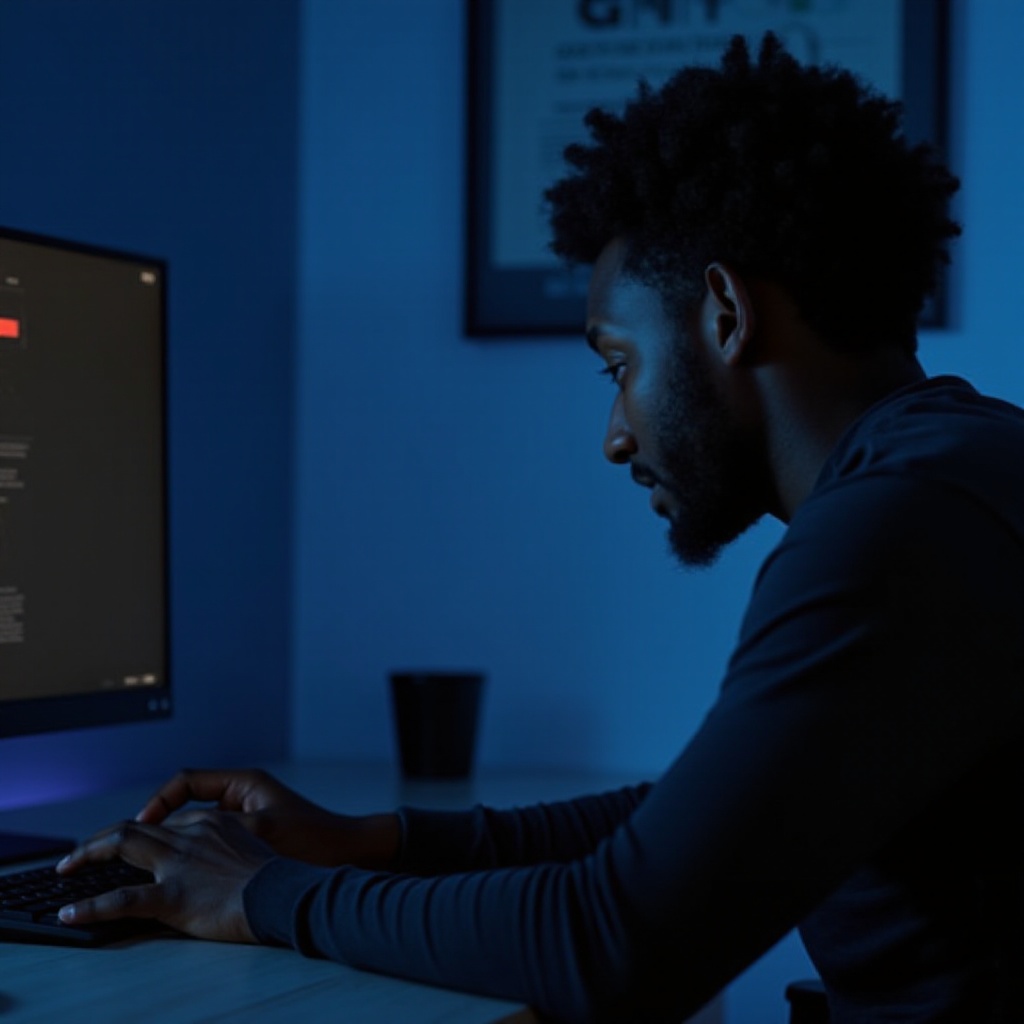
Soluciones avanzadas para problemas persistentes
En casos donde una pantalla negra persiste a pesar de los esfuerzos iniciales de solución de problemas, es necesario profundizar en soluciones más proactivas. Exploremos algunas estrategias para abordar estos problemas de manera efectiva.
Actualización de software y controladores
- Asegúrate de que tanto el SteamOS como todos los controladores relevantes estén actualizados. El software desactualizado puede llevar a problemas de compatibilidad que causan la pantalla negra.
- Navega a la Configuración del Sistema en el Modo de Juego y verifica si hay actualizaciones disponibles. Instala estas actualizaciones y reinicia tu dispositivo.
Modo seguro y opciones de recuperación
- Arranca tu Steam Deck en Modo Seguro presionando el botón de encendido junto con el botón de bajar volumen hasta que veas el gestor de arranque.
- Selecciona las opciones de recuperación para diagnosticar y arreglar problemas relacionados con el software. Usa las herramientas de restauración del sistema para volver a un estado anterior y estable de operación si es necesario.
Procedimientos de restablecimiento de fábrica
- Como último recurso, realiza un restablecimiento de fábrica. Esta acción borrará todos los datos en el Steam Deck, por lo que asegura respaldar información importante previamente.
- Sigue las instrucciones en pantalla para reiniciar el dispositivo a su configuración original, lo cual debería resolver cualquier problema de software profundamente incrustado.
Una vez que hayas lidiado con el problema inmediato, es crucial adoptar prácticas para evitar problemas similares en el futuro.

Prevención de futuras ocurrencias
La prevención es siempre mejor que la cura. Seguir ciertas prácticas puede ayudarte a evitar el problema de volver a enfrentar problemas de pantalla negra.
- Actualizaciones regulares: Mantén actualizado el software, los juegos y las aplicaciones de tu Steam Deck regularmente para evitar problemas de compatibilidad.
- Monitoriza la salud del hardware: Mantén tu Steam Deck asegurándote de que opere dentro de rangos de temperatura seguros. La exposición prolongada al calor puede causar problemas de hardware, que podrían manifestarse como una pantalla negra.
- Cambio adecuado: Al cambiar del Modo de Juego al Modo Escritorio, asegúrate de cerrar correctamente todas las aplicaciones. No hacerlo podría llevar a conflictos resultando en una pantalla negra.
Adoptar estos pasos proactivos puede reducir considerablemente la probabilidad de encontrarse con el problema de la pantalla negra en el futuro.
Conclusión
Tratar con una pantalla negra en el Modo Escritorio del Steam Deck puede ser complicado, pero con los pasos adecuados de solución de problemas, se puede resolver. Desde reinicios básicos hasta opciones avanzadas de recuperación, hay un camino claro para restaurar la funcionalidad. El mantenimiento regular y las actualizaciones aseguran además la longevidad y el funcionamiento fluido de tu dispositivo. Comprender y aplicar estas soluciones te preparará para cualquier desafío similar que pueda surgir.
Preguntas Frecuentes
¿Por qué la Steam Deck muestra una pantalla negra en el Modo Escritorio?
El problema de la pantalla negra a menudo surge debido a fallos de software, controladores desactualizados o configuraciones incorrectas. A veces, cambiar de modo sin cerrar adecuadamente las aplicaciones también puede causar este problema.
¿Pueden los problemas de hardware causar el problema de pantalla negra de la Steam Deck?
Sí, las fallas de hardware, aunque menos comunes, pueden llevar a una pantalla negra en el Modo Escritorio. Estos podrían incluir fallos de pantalla o daños internos más graves, que requieren atención profesional.
¿Cómo puedo contactar con el soporte de Steam Deck para problemas no resueltos?
Si sus problemas persisten a pesar de los esfuerzos por resolverlos, contactar con el Soporte de Steam puede proporcionar más información. Visite el sitio web de Soporte de Steam para crear un ticket describiendo su problema o explore los foros de la comunidad para obtener ayuda adicional.
